Excel CUBESETCOUNT 函數
CUBESETCOUNT 函數返回集合中的項目數量。
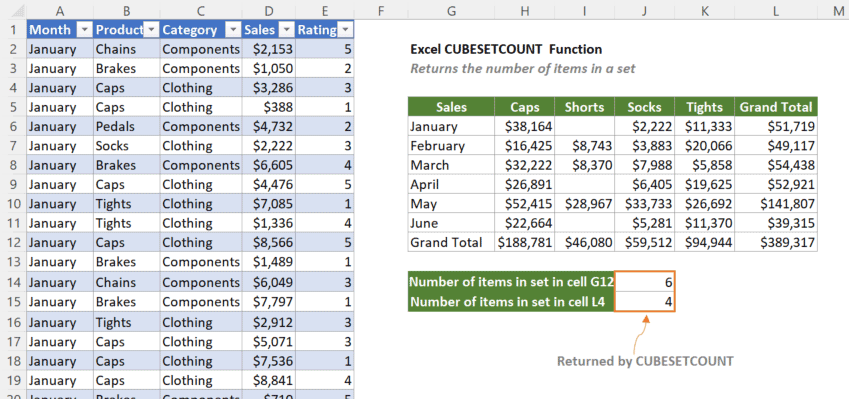
語法
=CUBESETCOUNT(set)
參數
- set (必填):一個 Excel 表達式的文本字符串,該表達式計算結果為由 CUBESET 函數定義的集合。或者,set 可以是 CUBESET 函數,或對包含 CUBESET 函數的單元格的引用。
返回值
CUBESETCOUNT 函數返回一個整數。
函數備註
- 在檢索數據時會顯示 #GETTING_DATA… 訊息。
範例
這裡有一個名為“sales2021”的表格,其中包含 2021 年不同類別產品的銷售和評級信息。我已經在報表中使用了 CUBESET 函數來獲取某些產品/月份在特定月份/產品中的總銷售額。要使用 CUBESETCOUNT 函數來獲取 G12 和 L5 單元格中包含 CUBESET 函數的集合中的項目數量,請分別將以下公式複製或輸入到 J14 和 J15 單元格中,然後按 Enter 鍵以獲得結果:
=CUBESETCOUNT(G12)
=CUBESETCOUNT(L5)
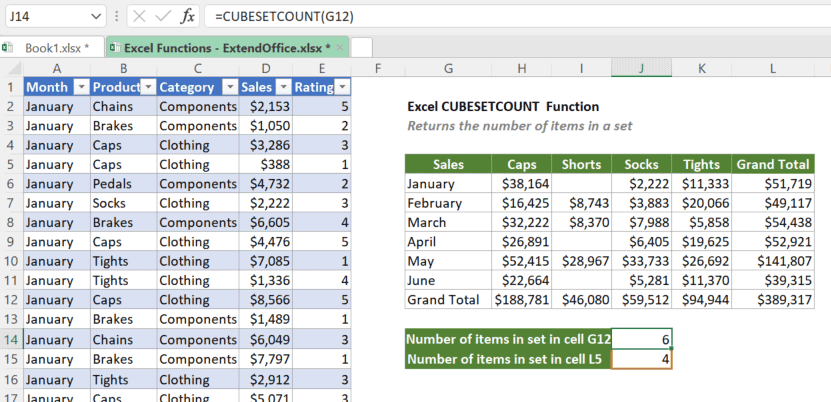
√ 注意:您可以將 CUBESET 函數作為 set 參數進行複製,而不是使用單元格引用:
=CUBESETCOUNT(CUBESET("ThisWorkbookDataModel",($G$8,$G$6,$G$7,$G$10,$G$11,$G$9),"Grand Total"))
相關函數
CUBESET 函數通過向伺服器上的多維數據集發送集合表達式來定義成員或元組的計算集合。該函數可以從集合表達式中提取所有唯一值,並提供排序選項。
CUBEVALUE 函數返回根據多個 member_expression 參數過濾後的多維數據集中的聚合值。
CUBEMEMBER 函數檢索多維數據集中的成員或元組(如果存在)。否則,將返回 #N/A 錯誤值。
CUBEKPIMEMBER 函數返回關鍵績效指標 (KPI) 屬性,並在單元格中顯示 KPI 名稱。
最強大的辦公生產力工具
Kutools for Excel - 幫助您脫穎而出
| 🤖 | KUTOOLS AI 助手:基於智能執行、生成代碼、創建自訂公式、分析數據並生成圖表、調用 Kutools 函數等進行數據分析革命 |
| 熱門功能:查找、標記或識別重複值 | 刪除空行 | 合併列或儲存格而不丟失數據 | 無需公式即可四捨五入 ... | |
| 超級 VLookup:多條件 | 多值 | 跨多工作表 | 模糊查找... | |
| 高級下拉列表:簡易下拉列表 | 依賴下拉列表 | 多選下拉列表... | |
| 列管理器: 添加特定數量的列 | 移動列 | 切換隱藏列的可見性狀態 | 比較列以 選擇相同和不同的儲存格 ... | |
| 特色功能:網格聚焦 | 設計檢視 | 增強編輯欄 | 工作簿與工作表管理器 | 資源庫(自動文字) | 日期提取器 | 合併資料 | 加密/解密儲存格 | 按列表發送電子郵件 | 超級篩選 | 特殊篩選(篩選粗體/斜體/刪除線...) ... | |
| 前 15 大工具集: 12 個文本工具(添加文本,刪除特定字符 ...) | 50+ 種圖表 類型(甘特圖 ...) | 40+ 個實用公式(基於生日計算年齡 ...) | 19 個插入工具(插入QR碼,從路徑插入圖片 ...) | 12 個轉換工具(金額轉大寫,匯率轉換 ...) | 7 個合併與分割工具(高級合併行,拆分Excel儲存格 ...) | ... 及更多 |
Kutools for Excel 擁有超過 300 種功能,確保您需要的功能只需輕點一下即可實現...
Office Tab - 在 Microsoft Office(包括 Excel)中啟用標籤式閱讀和編輯
- 一秒鐘內在數十個打開的文件之間切換!
- 每天減少數百次鼠標點擊,告別滑鼠手。
- 當查看和編輯多個文檔時,您的效率提高了 50%。
- 為 Office(包括 Excel)帶來高效的標籤,就像 Chrome、Edge 和 Firefox 一樣。